Keynoten käyttöopas iPadille
- Tervetuloa
- Keynote 14.0:n uudet ominaisuudet
-
- Keynoten johdanto
- Kuvien, kaavioiden ja muiden objektien johdanto
- Esityksen luominen
- Esityksen etenemistavan valitseminen
- Esityksen avaaminen
- Esityksen tallentaminen ja nimeäminen
- Esityksen etsiminen
- Esityksen tulostaminen
- Työkalupalkin muokkaaminen
- Tekstin ja objektien kopioiminen appien välillä
- Kosketusnäytön peruseleet
- Apple Pencilin käyttäminen Keynotessa
- Esityksen luominen VoiceOverilla
-
- Objektin läpinäkyvyyden muuttaminen
- Kuvioiden tai tekstilaatikoiden täyttäminen värillä tai kuvalla
- Reunan lisääminen objektiin
- Kuvatekstin tai otsikon lisääminen
- Heijastuksen tai varjon lisääminen
- Objektityylien käyttäminen
- Objektien koon muuttaminen, pyörittäminen ja kääntäminen
- Esityksen tekeminen vuorovaikutteiseksi lisäämällä objekteja, joissa on linkki
-
- Esittäminen iPadissa
- Esittäminen erillisellä näytöllä
- Esityksen pitäminen iPadissa internetin kautta
- Kaukosäätimen käyttäminen
- Esityksen asettaminen etenemään automaattisesti
- Diaesityksen toistaminen usean esittäjän esittämänä
- Esittäjän muistiinpanojen lisääminen ja näyttäminen
- Harjoitteleminen laitteella
- Tallennetun esityksen toistaminen
-
- Esityksen lähettäminen
- Yhteistyön johdanto
- Muiden kutsuminen tekemään yhteistyötä
- Jaetun esityksen käyttäminen yhteistyössä
- Jaetun esityksen viimeisimmän toiminnan katsominen
- Jaetun esityksen asetusten muuttaminen
- Jaon lopettaminen
- Jaetut kansiot ja yhteistyön tekeminen
- Reaaliaikaisen yhteistyön tekeminen Boxia käyttämällä
- Animoidun GIFin luominen
- Esityksen julkaiseminen blogissa
- Tekijänoikeudet
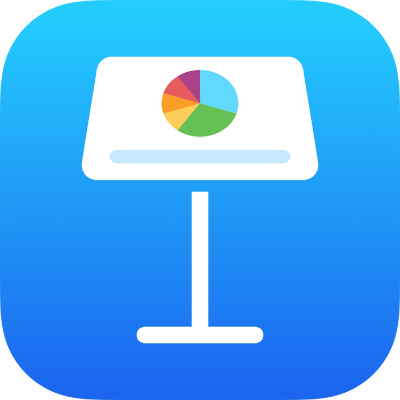
Reunan lisääminen dian ympärille iPadin Keynotessa
Jos haluat lisätä dian ympärille reunan, kuten yhtenäisen tai katkoviivan, lisää dialle suorakulmainen kuvio ja muuta sen ominaisuuksia niin, että se toimii reunana. Voit esim. muuttaa kuvion kokoa ja olla laittamalla sille täyttöä, jotta se ei peitä muita dialla olevia objekteja.
Jos haluat useiden diojen käyttävän samaa reunaa, luo dian layout, joka sisältää reunan.
Napauta työkalupalkissa
 -painiketta.
-painiketta.Lisää neliö tai pyöristetty nelikulmio napauttamalla sitä peruskategoriassa.
Vedä kuvion ympärillä näkyviä sinisiä pisteitä, kunnes kuvion ulkoreunat muodostavat haluamasi reunan koon.
Napauta
 ja napauta sitten Tyyli.
ja napauta sitten Tyyli.Napauta Täyttö, napauta Esiasetus, pyyhkäise vasemmalle ja napauta Ei täyttöä.
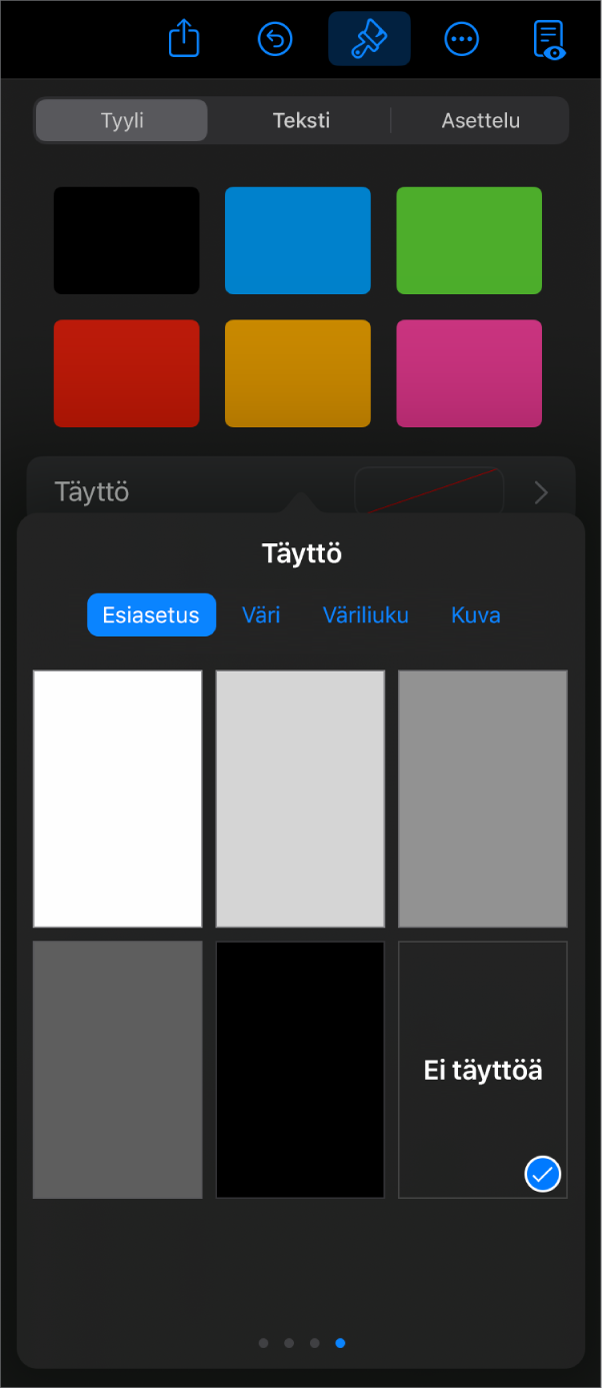
Jos haluat reunustetulle alueelle taustavärin, napauta täyttövaihtoehtoa. Voit tehdä objektista läpinäkyvämmän, jotta se ei peitä muita dialla olevia objekteja.
Palaa Tyyli-välilehdelle napauttamalla
 -painiketta.
-painiketta.Laita Reuna päälle napauttamalla.
Valitse reunan tyyli, väri ja leveys näkyviin tulevilla säätimillä.
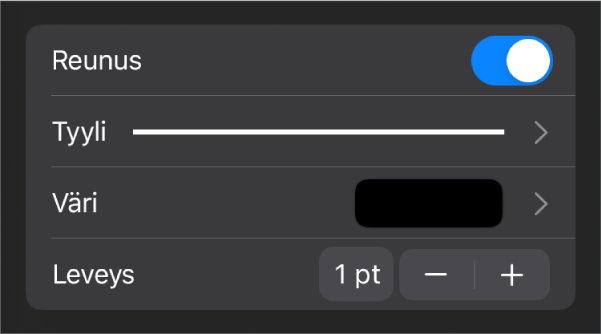
Voit muuttaa läpinäkyvyyttä vetämällä Peittävyys-liukusäädintä (säätimien alareunassa).
Jos kuvio täytetään värillä, myös sen läpinäkyvyys muuttuu.
Voit siirtää reunan kaikkien dian objektien taakse napauttamalla Järjestä ja vetämällä sitten liukusäätimen aivan vasempaan päähän saakka.
Jos haluat lukita reunan niin, että sitä ei voi liikuttaa vahingossa, napauta Järjestä (säätimien yläreunassa) ja napauta Lukitse.
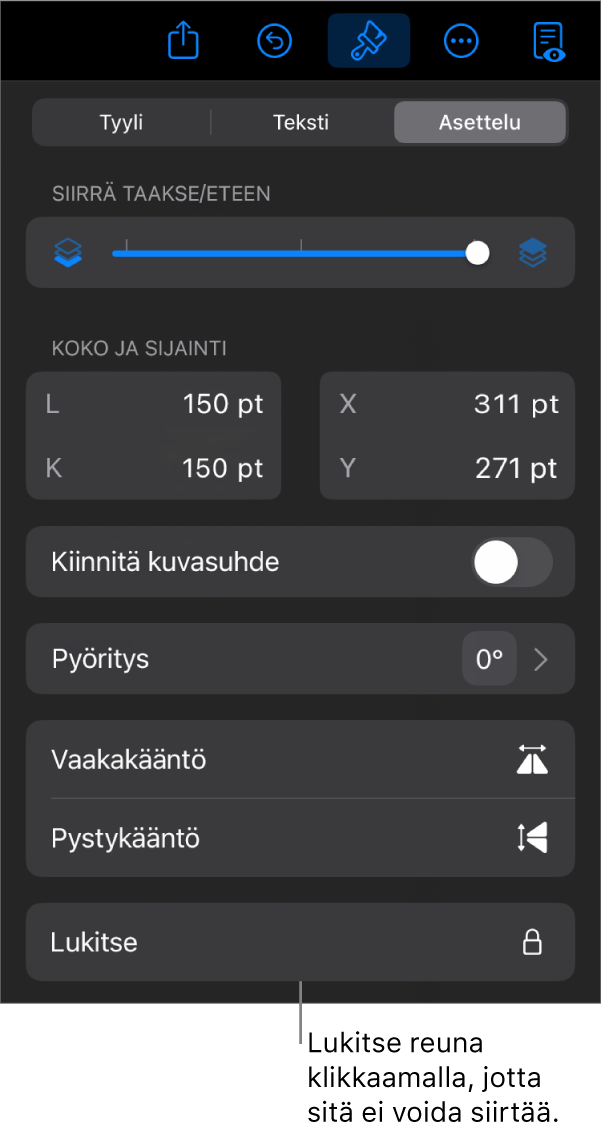
Kun olet valmis, poista säätimet näkyvistä napauttamalla mitä tahansa dian kohtaa.